- Los usuarios han estado buscando una forma de personalizar el escritorio de su computadora y ocultar la Papelera de reciclaje en Windows 11.
- Aunque es una herramienta importante y uno debería poder acceder a ella rápidamente, hay personas que prefieren un escritorio limpio.
- Puede ocultar no solo el icono de la Papelera de reciclaje, sino también otros iconos del escritorio en solo unos segundos.
- Usar solo la configuración de su dispositivo y nuestra guía lo ayudará a personalizar su escritorio a su gusto.

Este software reparará errores comunes de la computadora, lo protegerá de la pérdida de archivos, malware, fallas de hardware y optimizará su PC para obtener el máximo rendimiento. Solucione problemas de PC y elimine virus ahora en 3 sencillos pasos:
- Descargar la herramienta de reparación de PC Restoro que viene con tecnologías patentadas (patente disponible aquí).
- Hacer clic Iniciar escaneo para encontrar problemas de Windows que podrían estar causando problemas en la PC.
- Hacer clic Repara todo para solucionar problemas que afectan la seguridad y el rendimiento de su computadora
- Restoro ha sido descargado por 0 lectores este mes.
Aunque quedan muchos meses hasta la versión final de Ventanas 11 estará disponible, los usuarios ya han estado probando la primera versión preliminar 22000.51.
Algunos dicen que es el mejor Windows hasta el momento, otros dicen que están esperando la versión final para tomar una decisión, pero todos esperan descubra más sobre sus características y cómo personalizarlo a su gusto.
Y para facilitar las cosas a aquellos que necesitan un poco de espasmo aquí y allá, hoy le mostraremos cómo mantener su escritorio limpio y ocultar el ícono de la Papelera de reciclaje.
¿Cómo oculto la Papelera de reciclaje en mi Windows 11?
Usando la aplicación de configuración
- presione el Ventana + I llaves para abrir el Ajustes aplicación.
- Selecciona el Personalización opción.
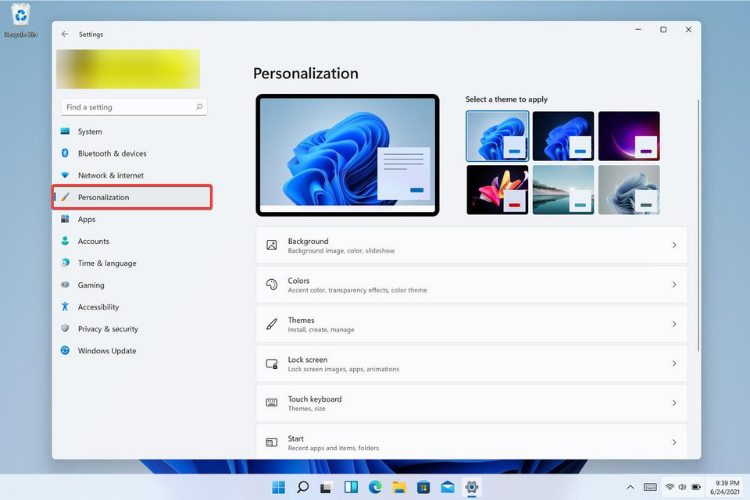
- Haga clic en Temas.
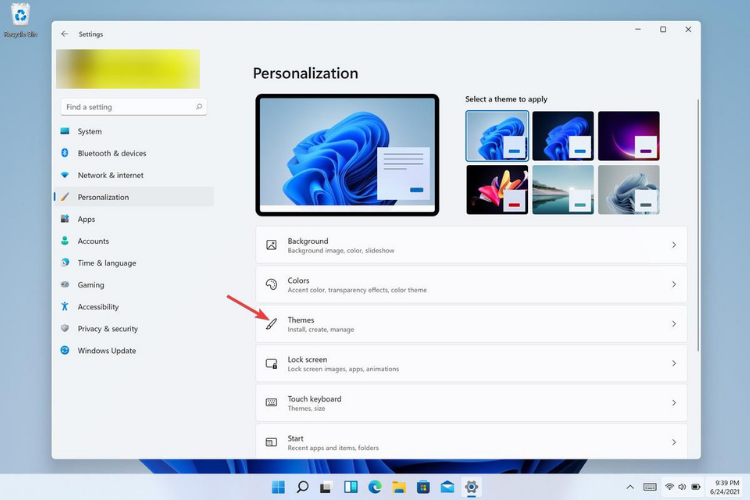
- Ve a la Configuración del icono de escritorio.
- Se abrirá una ventana que contiene los iconos del escritorio. Aquí, deseleccionar la casilla de verificación junto a la Papelera de reciclaje para ocultarla.
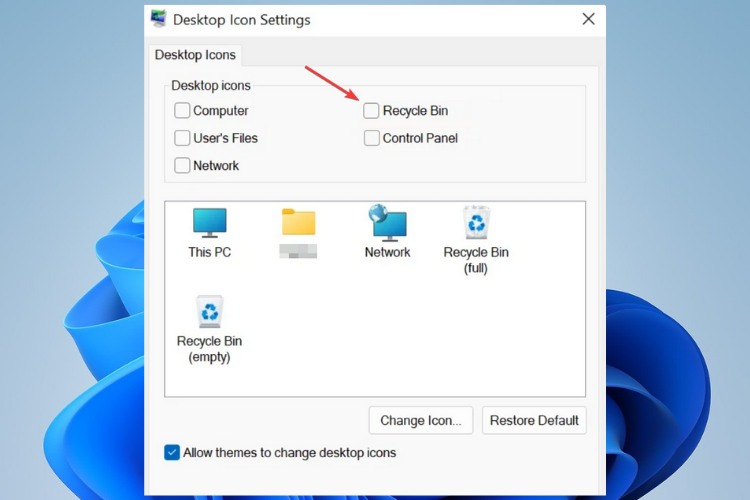
- Ahora haga clic en Solicitar para guardar la configuración y luego presione OK.
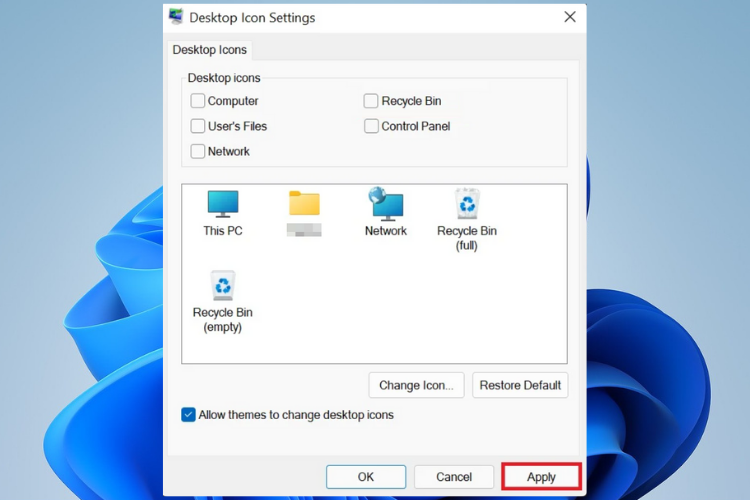
Tenga en cuenta que mientras esté aquí, puede personalizar su escritorio a su gusto. Aquellos que quieran tener un escritorio limpio pueden ocultar todos los iconos del escritorio.
Aquellos que quieran todo en exhibición, pueden optar por hacerlo simplemente siguiendo los pasos anteriores.
Si está interesado en obtener más información sobre el nuevo sistema operativo y todas sus nuevas funciones, debería ver cómo Windows 11 se compara con Windows 10.
¿Prefieres tener el ícono de la Papelera de reciclaje en tu escritorio u ocultar todos los íconos a la vista? Cuéntanos en la sección de comentarios a continuación.
